Das Einrichten von JAVA_HOME ist wichtig, wenn Sie Java-basierte Anwendungen auf Ihrem Linux-System entwickeln möchten. Das JAVA_HOME verweist auf das Verzeichnis, in dem Sie JDK oder Java Development Kit installieren.
Daher hilft es den Java-Anwendungen, die Bibliotheken und Binärdateien zu finden, die ordnungsgemäß ausgeführt werden sollen. Darüber hinaus ermöglicht die Variable JAVA_HOME dem JDK Zugriff auf jedes Programm, das Java erfordert. Obwohl Sie es direkt nach der Installation von JDK oder Java Runtime Environment (JRE) konfigurieren können, kennen die meisten Anfänger den richtigen Ansatz nicht. In dieser Kurzanleitung wird kurz erläutert, wie Sie JAVA_HOME unter Linux am einfachsten und problemlos festlegen können.
So legen Sie JAVA_HOME unter Linux fest
Navigieren Sie zunächst zu dem Ort, an dem Sie Java in Ihrem System installiert haben, und kopieren Sie den Pfad. Dies ist der wichtigste Schritt, da Sie ihn in den kommenden Schritten als Wert der Variablen JAVA_HOME festlegen werden.
Es befindet sich normalerweise im Verzeichnis „/usr/lib/java“. Wenn Sie Linux jedoch auf einer virtuellen Maschine betreiben, kann das Installationsverzeichnis durchaus „/usr/lib/jvm“ lauten. Gehen Sie in dieses Verzeichnis und geben Sie den Befehl „ls“ ein.

Wie im vorherigen Bild zu sehen ist, lautet unser Installationsverzeichnis wie folgt:
/usr/lib/jvm/java-11-openjdk-amd64Öffnen Sie die Konfigurationsdatei Ihrer Shell mit einem Texteditor. Die Pfade der Shell-Konfigurationsdateien sind für alle Shells unterschiedlich. Im Folgenden sind die Pfade für häufig verwendete Shells aufgeführt:
- Für Bash: ~/.bashrc
- Für Zsh: ~/.zshrc
Verwenden wir zum Beispiel den folgenden Befehl:
nano ~/.bashrc 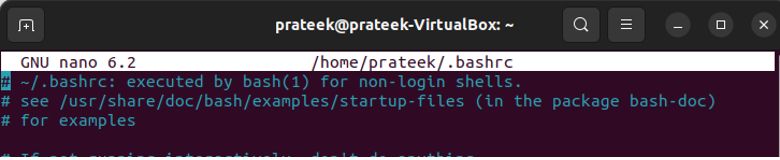
Die Datei wird in einem neuen Fenster geöffnet. Gehen Sie zum Ende der Datei und hängen Sie den folgenden Text an:
exportieren Sie JAVA_HOME=/usr/lib/jvm/java-11-openjdk-amd64Ersetzen Sie „/usr/lib/jvm/java-11-openjdk-amd64“ durch den Pfad, den Sie im vorherigen Schritt kopiert haben.

Wenn Sie fertig sind, verlassen Sie den Editor. Jetzt können Sie entweder das Terminal neu starten oder den Befehl wie folgt eingeben:
Quelle ~/.bashrc 
Sie haben JAVA_HOME jetzt erfolgreich festgelegt. Um dies sicherzustellen, können Sie es mit dem folgenden Befehl überprüfen:
echo $JAVA_HOME 
Abschluss
Die Umgebungsvariable JAVA_HOME ist für jede Anwendung, die unter Java ausgeführt wird, von wesentlicher Bedeutung. Benutzer müssen jedoch den Konfigurationsprozess kennen, daher haben wir erklärt, wie JAVA_HOME unter Linux festgelegt wird. Die Gesamtmethode war einfach: Sie müssen zuerst den Java-Installationspfad kopieren und ihn dann als Wert der Variablen JAVA_HOME in die Konfigurationsdatei Ihrer Shell exportieren.